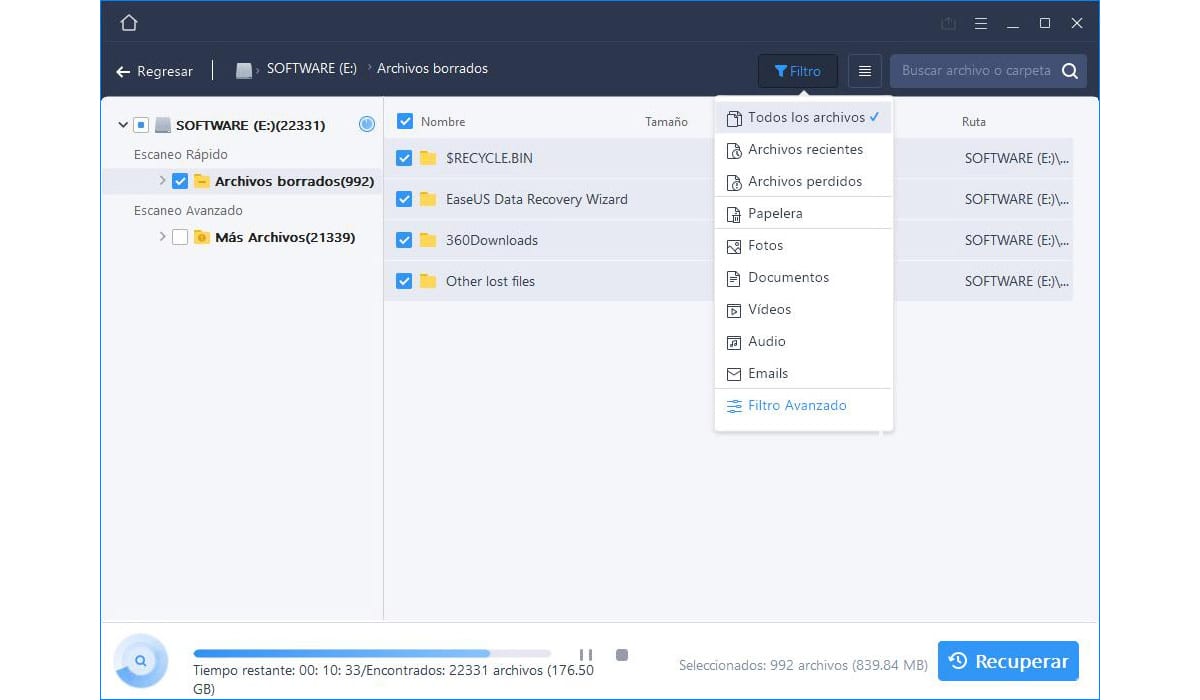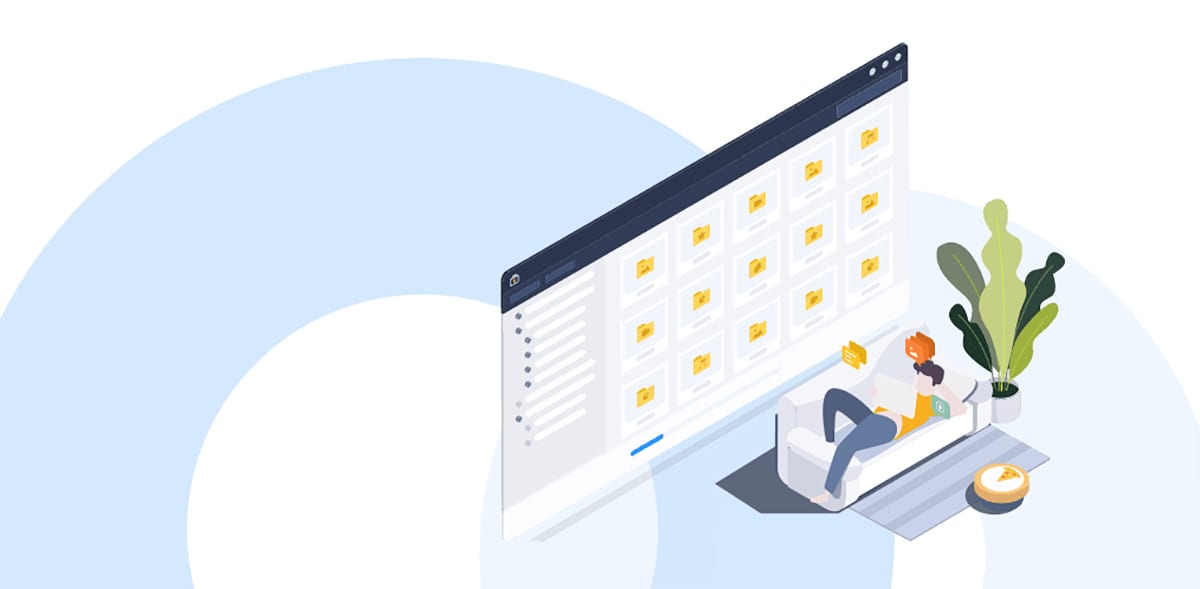
fra Windows Noticias, anbefaler vi altid at lave en regelmæssig kopi af alle filer, så i tilfælde af at vores harddisk holder op med at arbejde, befinder du dig ikke i den ubehagelige situation, hvor du ikke kan gendanne dem. Synkronisering af vores filer i skyen er den effektive metode til at undgå at miste vores data.
Imidlertid er mange brugere, der på grund af uvidenhed eller forsømmelse de gider ikke at lave regelmæssige sikkerhedskopier eller ved synkronisering af filerne med en cloud-opbevaringstjeneste, enten OneDrive (den bedste mulighed, da den er integreret i Windows 10), Google Drive ...
I disse tilfælde er vi tvunget til at ty til apps til datagendannelse, ligesom den, der tilbydes af EaseUS Data Recovery Wizard. De applikationer, der giver os mulighed for at gendanne de filer, der er slettet med vilje eller ved et uheld, er meget nemme at bruge, da hele processen er automatisk. Men ikke kun kan vi gendanne slettede filer, men vi kan også gendanne filer fra partitioner, som vi har slettet, fra et drev, som vi har formateret ...
Hvilke data kan jeg gendanne efter at være blevet slettet
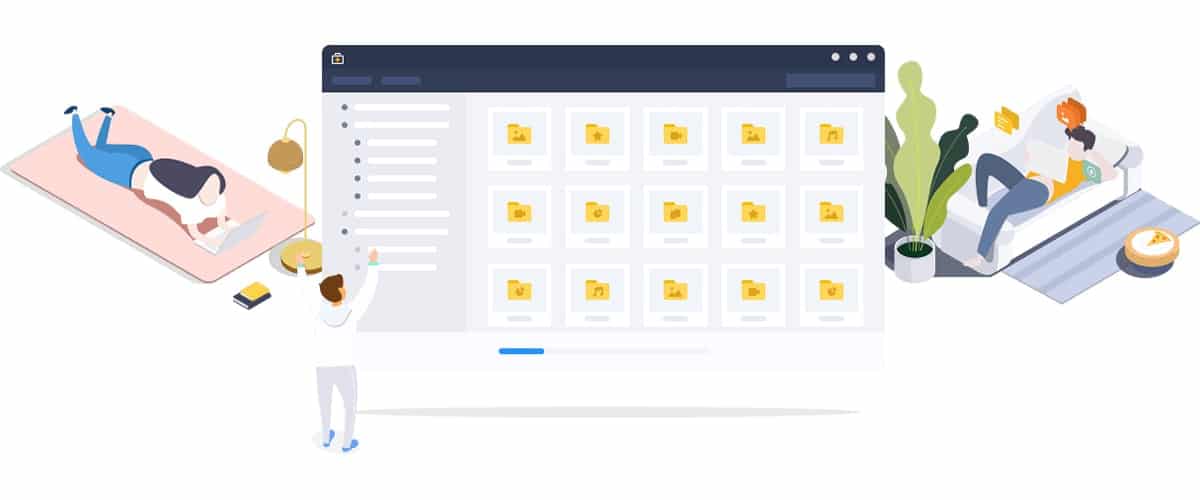
Gendan slettede filer
Den første ting, du skal gøre, når du manuelt eller ved et uheld sletter en fil, er at gå til en af de bedste opfindelser inden for computing: papirkurven. Alle operativsystemer har deres egen papirkurv, papirkurven hvor alle de filer, vi sletter fra vores harddisk, går, så det er altid det første sted, vi skal konsultere, inden vi går til tredjepartsapplikationer.
Windows indbygget opbevarer alle filer i papirkurven i 30 dage eller i rummet, som vi oprindeligt har oprettet (som standard er de 4 GB). Hvis der er gået 30 dage siden filerne blev slettet, forsvinder de fra papirkurven. Det samme sker, hvis papirkurven kan overstige 4 GB.
I begge tilfælde vi er nødt til at bruge applikationer til at gendanne slettede filer, da disse er fysisk forsvundet fra vores system, men vi har stadig mulighed for at gendanne dem. Dette er ikke en ny mulighed fra den seneste computerverden, faktisk inkluderede MS-DOS 6.0 allerede applikationen undelete.exe, en applikation, der tillod os i begyndelsen af 90'erne at gendanne slettede filer.
Efterhånden som tiden er gået, er driften af disse applikationer forbedret meget, så i dag det er praktisk taget umuligt ikke at kunne gendanne nogen form for fil der er forsvundet fra vores team.
Gendan filer fra slettede partitioner
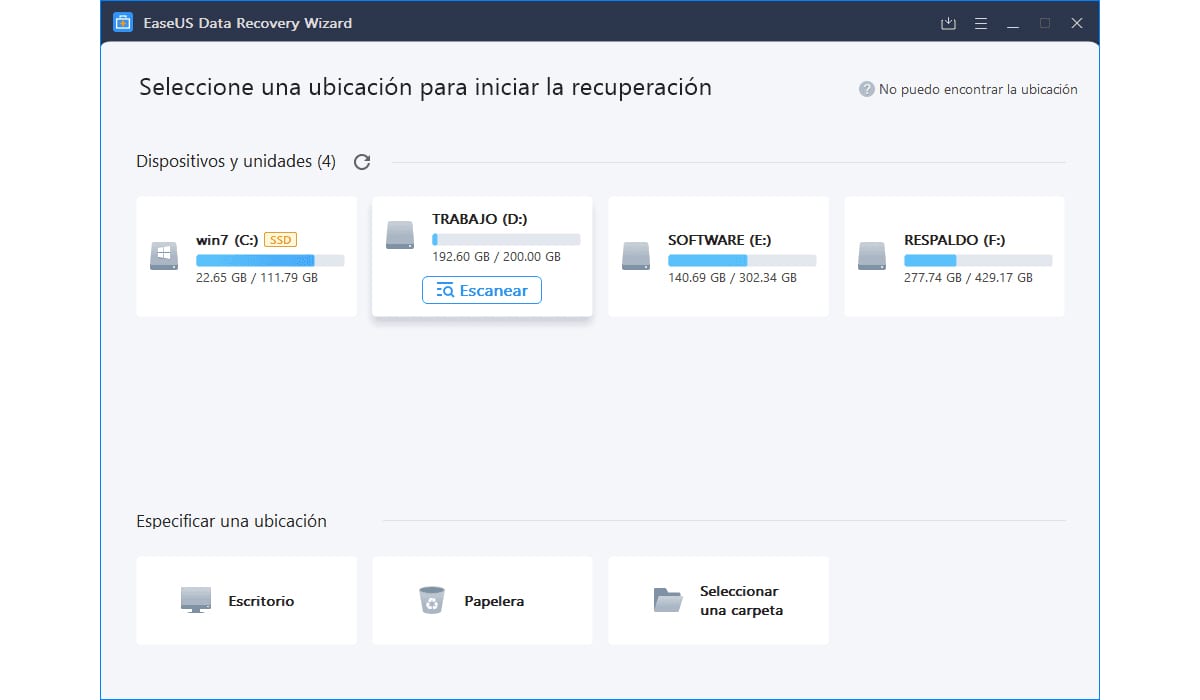
Mange er de brugere, der laver partitioner på den samme harddisk for at gemme alle filerne uafhængigt af operativsystemet og de installerede applikationer, så hvis Windows begynder at vise symptomer på træthed, kan vi formater drevet, og geninstaller en ren kopi uden at skulle lave en kopi af filerne til et andet drev.
Selv om denne metode er korrekt, er den ikke korrekt. Det er ikke korrekt, fordi en partition er intet andet end en del af harddisken som vi får adgang til som om det var en anden fysisk enhed. Hvis den primære harddisk holder op med at arbejde, bliver de gemte data også utilgængelige, og hvis vi ikke har sikkerhedskopieret, begynder dramaet.
Heldigvis kan vi også takket være filgendannelsesprogrammer få adgang til filer, der findes på defekte partitioner, som er blevet fjernet, og hvis hele harddisken er begyndt at vise fysiske fejl, opfordrer vi os til at udskifte den.
Gendan filer fra et formateret drev
Formatering af et drev er den hurtigste metode til at kunne slet hver eneste fil, der findes på et drev opbevaring, det være sig en harddisk, et hukommelseskort, en pendrive, en ekstern harddisk ...
Den formateringstilstand, som Windows udfører som standard, er ansvarlig for at slette hver eneste af filerne, men giver os mulighed for at gendanne dem hvis vi bruger datagendannelsesapplikationer, da den ikke returnerer harddisken til sin oprindelige fabriksstatus.
For at bringe harddisken tilbage i samme tilstand som da den kom fra fabrikken, skal vi udføre en formatering på lavt niveau, en formateringstype, der fjerner alle data fra vores harddisk uden mulighed for gendannelse. For at kunne udføre denne formatering skal vi downloade en tredjepartsapplikation, da Windows ikke tilbyder os denne mulighed, så hvis du har formateret din harddisk med Windows, vil du være i stand til at gendanne de data, der var på det.
Filer slettet af en virus, strømafbrydelser, systemnedbrud ...
Årsagen til, at en fil kan forsvinde fra vores harddisk, pendrive, hukommelseskort, eksternt drev ... skyldes ikke kun utilsigtet eller manuel sletning fra brugeren, eller fordi vores harddisk ikke længere fungerer. Desværre også der er eksterne faktorer, der kan påvirke tilgængeligheden fra vores arkiver.
Jeg taler om vira, strømafbrydelser, systemnedbrud ... tilfældige situationerat brugeren ikke når som helst kan vente. Når en harddisk begynder at mislykkes, indser vi hurtigt, at det tager længere tid end normalt at åbne applikationer, starte systemet ... så vi kan tage de tilsvarende foranstaltninger, så det tidspunkt, hvor det holder op med at arbejde, mister vi ikke lagrede data .
Reparer gendannede beskadigede filer og videoer
De applikationer, der giver os mulighed for at gendanne filer, der er slettet med vilje eller ved et uheld, giver os mulighed for at gendanne (værd at være overflødig) de filer, der er forsvundet fra vores harddisk. Men når det kommer til billeder eller videoer, filer, der generelt tager mere plads på harddisken, disse kan være beskadiget eller korrupt.
Den løsning, som EaseUS Data Recovery tilbyder os, tillader os reparere de fleste filer, der kan være beskadiget på grund af dets eliminering i MP4- og MOV-videoformat og JPG / JPEG-format i billedformat, en funktion, som meget få applikationer tilbyder os. Det betyder ikke noget, om dataene er på harddisken, på en ekstern lagerenhed, pendrive, kompakt kamera eller videokamera ...
Hvilke typer filer kan vi gendanne
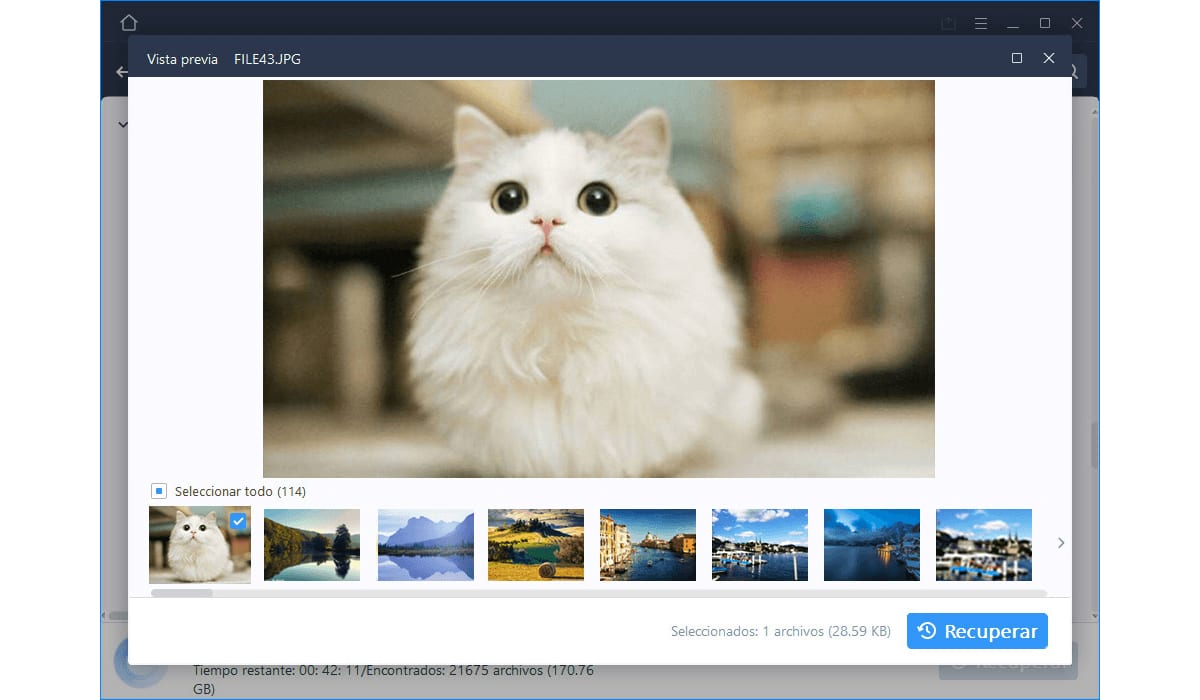
Hver fil optager er en tildelt plads på harddisken, uanset dens format, så muligheden for at gendanne en fil ikke baseret på filtype. Hvad betyder det? Simpel, det kan vi gendanne enhver filtypeUanset om det er Word-dokumenter, PDF-filer, Excel-regneark, Powerpoint-præsentationer, billeder i JPEG, GIF, PSD, RAW ... videoer i AVI, MPEG, MP4, MOV ... lydfiler i MP3, WAV-format, WMA, M4A .
Selv foruden også giver os mulighed for at gendanne filer fra e-mail-applikationer og enhver anden type fil, såsom billeder i ISO-format, komprimerede filer i ZIP, websider i HTML-format ...